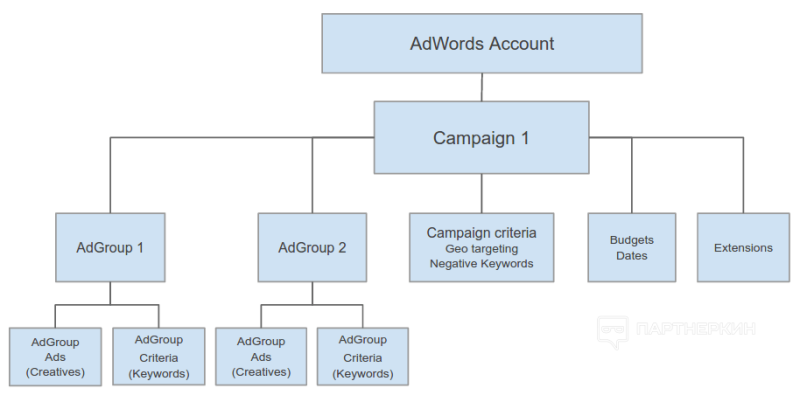Содержание:
- 1 Что такое Google Ads
- 2 Как создать рекламную кампанию в КМС Google Ads (Adwords)
- 3 Пошаговая настройка РК Google Ads
- 4 Как настроить параметры группы объявлений в КМС
- 5 Создание объявлений для контекстно-медийной сети
- 6 Завершение создания РК
- 7 Как передавать данные о трафике из Google Ads (Adwords)
- 8 Рекламные кампании в Gmail
- 9 Что такое ремаркетинг
- 10 Кейс по заработку на трафике из КМС Google Ads
- 11 Кейс: как получить 200% прибыли
Реклама на площадках Google даст вам качественный трафик, если уметь настраивать рекламу Google Ads. Вы можете показывать контекстные объявления в выдаче google.com или на миллионах страниц площадок КМС. Но в поиске большая конкуренция. А вот второй вариант, контекстно-медийная сеть, дает возможность найти оптимальное соотношение себестоимости, количества и заинтересованности целевого трафика.
Что такое Google Ads
Это рекламная платформа компании Google, пользователи которой самостоятельно настраивают показ объявлений в результатах поиска, на страницах сервисов Google и сайтов-партнеров. Рекламу можно оплачивать по двум моделям: за клики или за показы.
Google Ads (Adwords) ― крупнейший источник качественного трафика двух видов:
- Реклама в поиске Гугла пользователем, выполняющим около 3,5 миллиарда запросов по различным фразам ежедневно. Преимущество контекстных объявлений ― возможность показать их людям, уже намеренным купить товар или услугу и ищущим ее.
- Объявления в КМС Google Ads, на страницах Gmail, YouTube, более двух миллионов сайтов и мобильных приложений. Тут большая аудитория, но более «холодная» ― эти люди не ищут товар или решение проблемы, а приходят на сайты по другой причине и слабо мотивированы на покупку.
С помощью счетчиков статистики на сайтах, наблюдением за посетителями на своих площадках (например, поиск google.com, YouTube) и технологии cookies, Google собирает массу информации о поведении людей в интернете и довольно точно определяет их интересы. Результаты обработки этих данных могут использовать рекламодатели Google Ads для таргетинга своих объявлений.
Что важно сделать перед запуском рекламы в КМС
Прежде чем начать тратить деньги на медийную рекламу, рекомендуем убедиться в следующем:
- Вы составили портрет вашей целевой аудитории. Это значит: описать возраст, пол, интересы и местоположение потенциальных покупателей товара или услуги вашего оффера;
- Вы подготовили прелендинг для подогрева аудитории;
- Ваш основной сайт или лендинг загружается быстро, не дольше 2 секунд. Проверить можно с помощью tools.pingdom.com или Google PageSpeed Insights;
- Ваши площадки для приема трафика оптимизированы для мобильных устройств;
- Вы установили на посадочную страницу коды счетчиков статистики и ремаркетинга, и они работают;
- Вы подготовили достаточно изображений для объявлений, разных размеров, высокого качества и не нарушающих требований Google (например, надписи на картинках не должны занимать больше 20% площади).
Важным подготовительным этапом является подбор ключевых слов. От этого зависит размер и заинтересованность привлеченного трафика. Рекомендуем подробную статью «Как подобрать ключевые слова для рекламы в Google AdWords».
Как создать рекламную кампанию в КМС Google Ads (Adwords)
Создание рекламной кампании состоит из трех этапов:
- Указать общие настройки таргетинга и бюджета, единые для всей РК;
- Создание группы объявлений, у каждой ― свой таргетинг и ставка оплаты;
- Загрузка и настройка отдельных объявлений.
В первую очередь откройте страницу ads.google.com и войдите со своей учетной записью Google. Вы попадете на главный экран интерфейса «Google Реклама». После этого сделайте следующее:
- Выберите пункт «Кампании»;
- Кликните по синей кнопке «+»;
- Выберите «+ Новая компания»;
- Выберите цель компании, в случае арбитража это «Трафик сайта»;
- В панели ниже выберите тип компании КМС;
- Оставьте отмеченным пункт «Стандартная медийная компания»;
- Укажите адрес вашего сайта или лендинга;
- Кликните продолжить;

Пошаговая настройка РК Google Ads
Чтобы указать глобальные настройки выполните следующие шаги:
- Введите название рекламной кампании. Рекомендуем составить такое название, чтобы потом в списке из множества кампаний было легко понять, что это за РК. Например, указать в названии нишу, ГЕО название оффера;
- Укажите местоположение целевой аудитории. Его можно задать двумя способами: по названию города или региона, либо указать окружность, поставив маркер на карте или ввести координаты центра. Радиус круглой области может быть от одного до 500 км;

- В настройках ГЕО можно исключать определенные местоположения и выбрать, какая часть пользователей вас интересует: те, кто там находятся или часто бывают, интересующиеся этим ГЕО или все вместе. Если ваш оффер нацелен на конкретное ГЕО, то рекомендуем выбрать вариант «Люди, находящиеся в целевых местоположениях…»;
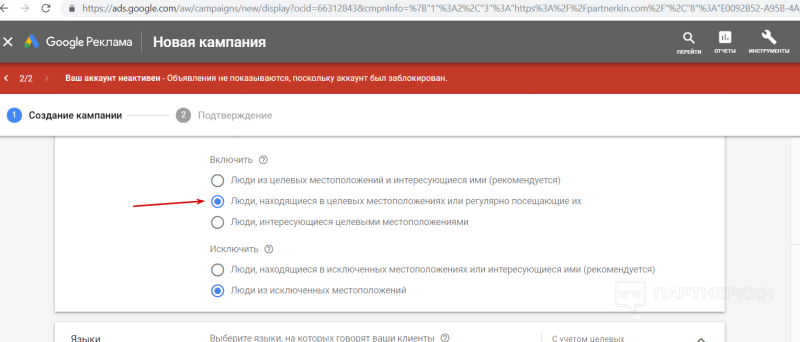
- Выберите языки вашей аудитории. Это может быть полезно для привлечения внимания приезжих, туристов. Например, реклама такси или гидов иностранцам на их родном языке. Учитывайте, что, если вы оставите только русский язык, то вашу рекламу не увидят целевые пользователи, использующие ОС и браузер на английском языке.
Выбор модели оплаты рекламы
В новой кампании Google Ads вам доступны два варианта:
- Оплата за каждый клик по объявлению. Цель называется «Трафик высокого качества»;
- Оплата за 1000 показов. Показ засчитывается, если минимум 50% объявления было видно пользователю 1 секунду и дольше. Цель ― «Показы в видимой области экрана».
Обратите внимание: при выборе оплаты за клики, сразу будет включена автоматическая стратегия «Оптимизатор цены за конверсию». Она эффективна, но только если у вас на лендинге установлен счетчик и настроено отслеживание конверсий. В противном случае за качественный трафик вы можете заплатить больше.
Если вы хотите выбрать ручное управление ставками, то кликните по надписи «Или выберите стратегию назначения ставок напрямую (не рекомендуется)». После этого выберите одну из автоматических стратегий или задайте ставку вручную.
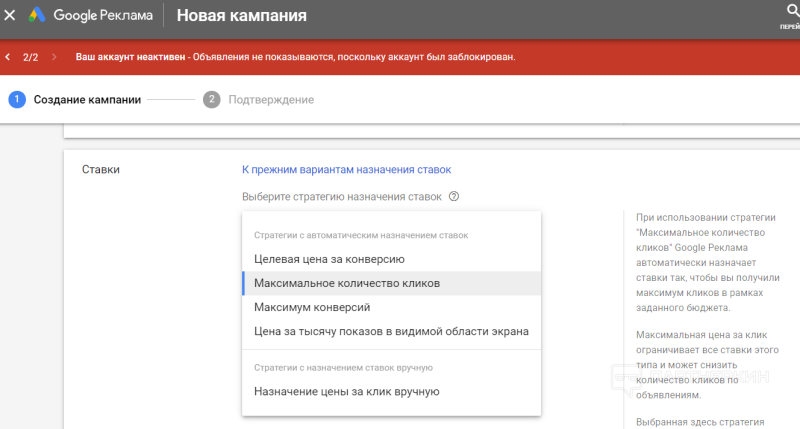
После этого укажите дневной бюджет. Это полезно для ограничения затрат на этапе тестирования новой рекламной кампании или предотвращения потери всех денег из-за ошибки в настройках.
Дополнительные настройки рекламной кампании
Кроме основных, при необходимости вы можете указать дополнительные параметры:
- Ротация объявлений. Есть два варианта ― простое чередование или оптимизация. Во втором случае система будет чаще показывать более эффективные объявления;
- Расписание показа. Если вы знаете период суток или дни недели, когда ваша аудитория наиболее восприимчива, то можно показывать объявления только в это время. Например, рекламу онлайн-игр лучше откручивать вечером или на выходные;
- Устройства. Можно ограничить показ рекламы только десктопами, смартфонами или планшетами. Также таргетинг можно настроить на конкретные платформы, модели устройств и тип подключения к интернету. Например, это может понадобиться, если мобильный оффер только под Android или разрешен только 4G трафик;
- Параметры URL кампании. Тут можно указать UTM метки для передачи данных по каждому клику в ваш трекер или систему веб-статистики. Это нужно для анализа трафика и эффективности рекламы;
- Исключенный контент. Можно исключить определенные тематики контента, рядом с которым не должно показываться ваше объявление. Например, тематику площадок и источников трафика могут ограничивать рекламодатели в правилах офферов.
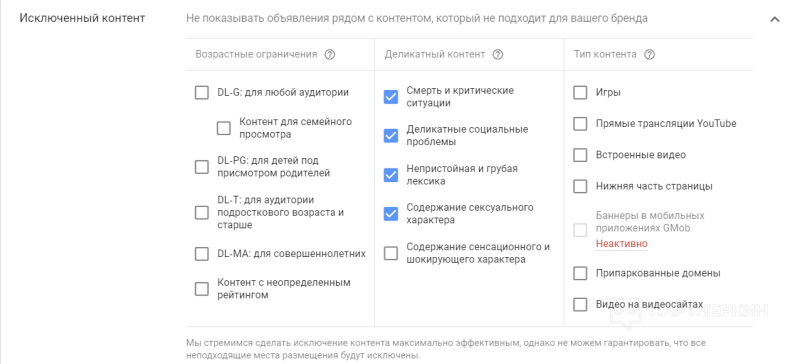
На этом общие настройки рекламной кампании завершены и можно создавать объявления.
Как настроить параметры группы объявлений в КМС
Для создания объявлений выполните следующие действия:
- Введите название группы объявлений. Если их будет много, рекомендуем отражать в названии особенность группы, например, кратко описать таргетинг;
- Если необходимо, выберите аудитории пользователей по их привычкам и намерениям. Вы можете выбирать по древовидному каталогу или воспользоваться поиском;

- Укажите демографические данные вашей аудитории: пол, возраст, наличие детей;
- Настройте таргетинг КМС.
Особенности таргетинга в КМС
В КМС есть три группы параметров отбора веб-страниц, на которых будут показаны объявления:
- По ключевым словам. Их можно использовать двумя способами: для отбора площадок, в контенте которых эти слова встречаются или для отбора посетителей на любых сайтах, если эти пользователи интересуются указанной тематикой. В большинстве случаев второй вариант обеспечивает большую точность и охват, так как Google использует собственную статистику для определения интересов пользователей;
- Темы страниц сайтов или видеороликов, на которых будут показываться объявления;
- Места размещения ― конкретные сайты, мобильные приложения или видеоролики.
Чтобы настроить таргетинг сделайте следующее:
- Кликните по надписи «+ Таргетинг в контекстно-медийной сети»;
- В выпадающем меню выберите нужный вид таргетинга;
- Укажите параметры.
Повторите эти пункты для каждого вида таргетинга.

Создание объявлений для контекстно-медийной сети
Кликните по прямоугольнику с надписью «+ Новое объявление», выберите адаптивное объявление и укажите реквизиты объявления:
- Загрузите изображения или выберите из стоковых фотографий в интерфейсе. Минимальное требование ― одно квадратное не меньше 300 x 300 px, одно прямоугольное горизонтальной ориентации, минимум 600 x 314 px и отдельно изображение для логотипа (минимум 128 x 128 и 512 x 128 px, рекомендуется 1200 x 1200 точек);

- Если у вас есть рекламные ролики, загруженные на YouTube, можно использовать до пяти видео;
- Укажите 1-5 заголовков длиной 30 символов с пробелами. Google Ads (Adwords) сначала будет их чередовать, а потом использовать самые эффективные;
- Напишите длинный заголовок 90 символов. Он используется в крупноформатных объявлениях;
- Напишите описание длиной до 90 символов. Описаний можно использовать до пяти разных;
- Укажите название компании (также это может быть название товара или услуги вашего оффера);
- Под кнопкой «ЕЩЕ» находятся дополнительные настройки: параметры URL на уровне объявлений и текст кнопки призыва к действию. По умолчанию он выбирается автоматически, но можно явно указать оптимальный для вашего предложения;

- Кликните по надписи «Добавить в группу объявлений».
На этом создание объявления завершено. В процессе редактирования в блоке справа вы сможете увидеть, как будет выглядеть ваше объявление в различных форматах и на разных платформах.

Особенности объявлений в КМС
В контекстно-медийной сети используются адаптивные объявления. Они нормально отображаются на любой платформе и на 50% увеличивают количество конверсий при тех же затратах, что и на графические баннеры (пруф). Кроме этого, использование пяти вариантов заголовков и описаний еще на 10% увеличивает конверсию рекламы.
Но адаптивность достигается за счет показа изображений в каждом случае. Google Ads может автоматически масштабировать и обрезать одну загруженную картинку. Но более разумно заранее сделать 20 изображений разных размеров и самим убедиться, что на каждом все элементы вашей рекламы отображаются нормально.
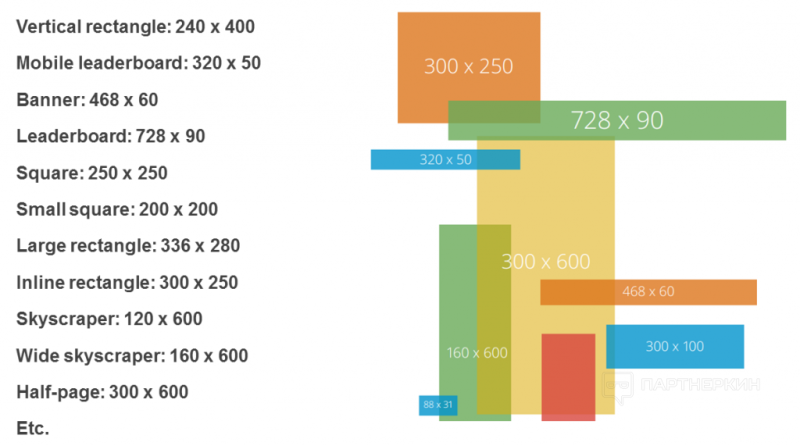
Как создать эффективное объявление для контекстно-медийной сети
При создании объявлений для КМС следует помнить, что их увидят незаинтересованные пользователи. Эти люди не ищут услугу или товар, они пришли за информацией или развлечениями, например, читают статью на сайте или смотрят видео на YouTube. Ваше объявление должно преодолеть баннерную слепоту, привлечь внимание пользователя и заставить его кликнуть.
Поэтому мы рекомендуем:
- Использовать яркие, оригинальные и эмоциональные изображения. Подбирайте что-то редкое, а не популярную и всем надоевшую картинку с фотостока;
- Избегайте пестрых изображений с большим количеством мелких деталей, которые тяжело рассмотреть на объявлениях небольших размеров;
- При рекламе товара используйте его качественное изображение на чистом фоне контрастного цвета;
- Заголовок должен заставить пользователя сосредоточится на объявлении. Используйте провокационные утверждения, заманчивые предложения бонусов, быстрого результата или вопросы о проблеме;
- Текст объявления должен подтолкнуть человека кликнуть, используйте в нем призыв к действию, согласующийся с кнопкой действия.
Завершение создания РК
После того, как вы создадите и настроите нужное количество объявлений и нажмите кнопку «Создать кампанию». Вы попадете на итоговый экран со сводной информацией о вашей рекламной кампании. Нажмите «Перейти к кампании».
Освой легкую онлайн профессию! Путешествуй и работай удаленно!
На этом создание рекламной кампании для КМС Google Ads завершено и объявление отправится на модерацию. После одобрения и начала показа рекламы, рекомендуем контролировать ее эффективность и при необходимости корректировать настройки РК. Запущенную рекламную кампанию нужно оптимизировать с целью получить максимальную конверсию трафика. Для этого вам нужно найти оптимальное сочетание трех видов таргетинга: демографического, по ключевым словам и интересам.
Как передавать данные о трафике из Google Ads (Adwords)
О посетителях, кликнувших по объявлению, нужно собирать подробную информацию. Это нужно для анализа трафика, повышения его эффективности и снижения расходов. Например, чтобы отключать конкретные объявления, по которым плохо кликают, или показ рекламы по ГЕО, устройствам, ключевым словам, площадкам, которые переходят на ваш лендинг, но не покупают.
В Google Ads используется аналог UTM меток, который называется ValueTrack. Это параметры, которые добавляются к ссылке, по которой переходит кликнувший по объявлению пользователь.
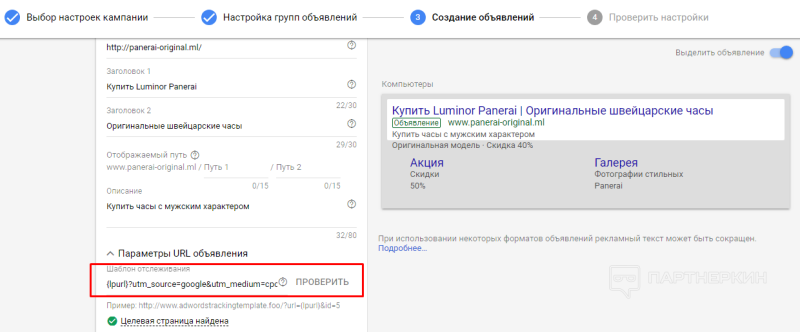
Параметры URL можно указать глобальные для все рекламной кампании или для отдельной группы объявлений.
Основной URL вашего лендинга обозначается макросом {lpurl}. К нему можно добавить другие нужные макросы, для передачи данных о сайте, на котором показано объявление, по которому кликнули, ключевых словах, идентификаторах объявлений и рекламных кампаний и многих других данных о таргетинге и переходе.
Полный список макросов для шаблонов отслеживания перечислен в справке Google.
Рекламные кампании в Gmail
С 2019 года реклама в Gmail перенесена в раздел КМС. Объявления на этой площадке имеют формат GSP (Gmail Sponsored Promotions), они отличаются от обычных и такие рекламные кампании создаются отдельно.
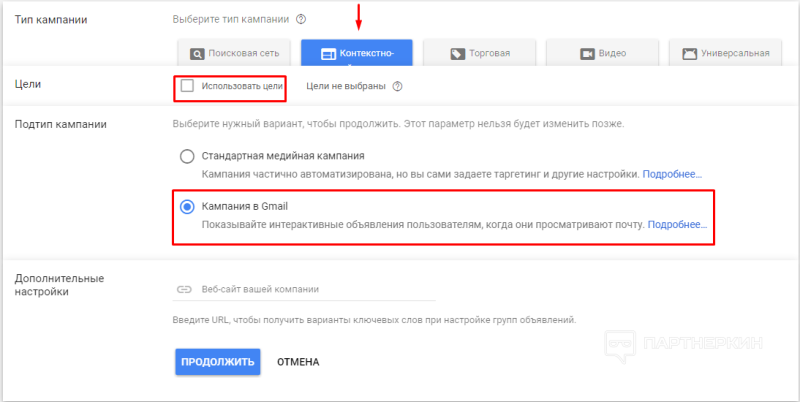
Рекламные объявления показываются в веб-интерфейсе сервиса электронной почты Google и выглядят как темы двух новых писем в почтовом ящике, во вкладке «Промоакции». Если пользователь заинтересуется, он кликнет по заголовку — и объявление раскроется полностью. Внутри могут быть разные элементы: текст, графический баннер, кнопка действия, видеоролик, онлайн форма, витрина товаров.
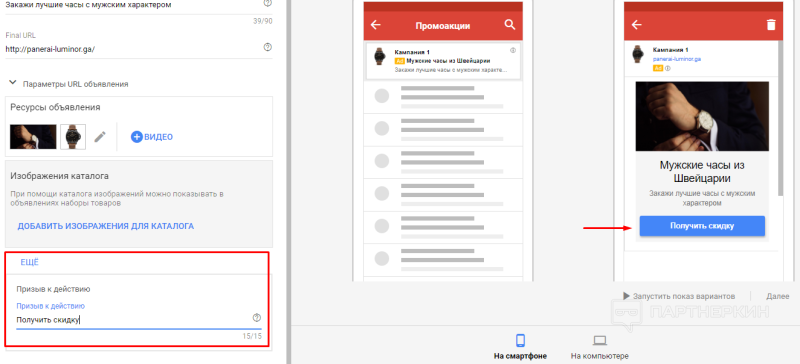
Особенности рекламы в Gmail
Как и в обычной рекламе КМС, в Gmail также можно настраивать таргетинг по интересам пользователей с помощью ключевых слов. А благодаря площадке публикации такие объявления обладают уникальными преимуществами:
- Большой охват аудитории и меньшая стоимость клика по сравнению с обычной КМС или контекстом;
- С рекламодателя списываются деньги только, если пользователь открывает письмо;
- Возможность таргетинга по доменам ― можно указать конкурентов и объявления увидят получатели почты с этих доменов;
- Возможность загружать списки электронных адресов ваших клиентов и нацеливать рекламу на них;
- Возможность использовать похожие аудитории, на основании списков загруженных адресов электронной почты.
Таргетинг по ключевым словам и доменам нельзя использовать одновременно. При публикации рекламы в Gmail используется широкое соответствие ключевых слов. А для исключения нецелевых пользователей нужно настраивать минус-слов.
Что такое ремаркетинг
При показе рекламы в КМС Google Ads таргетинг объявления можно настраивать на заранее подготовленные аудитории. Эта технология называется ремаркетинг ― показ рекламы уже известным пользователям. Например, это могут быть списки емейлов покупателей, либо посетителей вашего сайта или лендинга, которые кликнули по рекламе, но так и сделали заказ.
С помощью ремаркетинга можно увеличить конверсию трафика. Для использования ремаркетинга нужно сделать следующее:
- Настроить отслеживание посетителей вашего лендинга или сайта;
- Собрать аудиторию в ходе обычной рекламной кампании;
- Запустить ремаркетинговую рекламную кампанию в КМС по собранной аудитории.
Как настроить отслеживание для аудиторий Google Ads (Adwords)
Информацию о посетителях вашего лендинга можно получить из двух источников: статистика Google Analytics или специальный счетчик Google Ads ― код ремаркетинга.
Чтобы получить код ремаркетинга в меню «Инструменты» перейдите в раздел «Менеджер Аудиторий» и сделайте следующее:
- Перейдите в пункт «Источники Аудиторий»;
- В блоке «Тег Google Рекламы» кликните по «Настроить ТЕГ»;
- Выберите первый пункт «Собирать только общие данные…»;
- Кликните сохранить и продолжить;
- Выберите способ установки тега (например, вручную);
- Скопируйте в окне JS код тега и вставьте в исходный код вашего лендинга;
- Нажмите «Продолжить» и «Готово».

Учитывайте, что после вступления в силу правил GDRP, при сборе информации о посетителях вы должны предупреждать их об этом и разместить ссылку на политику конфиденциальности Google.
Как собрать аудитории для ремаркетинга
После того, как тег ремаркетинга установлен на ваш лендинг или все страницы сайта, перейдите в менеджере аудиторий в подраздел «Списки аудиторий» и выполните следующее:
- Нажмите на синий круг «+»;
- Выберите пункт «+ посетители сайта»;
- Введите название аудитории, желательно такое, чтобы из множества списков вы могли найти нужный;
- Выберите тип посетителей, о которых нужно собрать информацию и условия. Например, чтобы отобрать тех, кто сделал, но не оплатил заказ укажите условие «URL содержит» и адрес страницы оплаты «order»;
- В поле «Срок участия» укажите сколько хранить информацию о пользователях, максимальное значение 540 дней;
- Нажмите «Создать аудиторию».
По мере посещения вашего лендинга этот список будет пополнятся.
Особенности ремаркетинговой рекламной кампании
Вы можете использовать для ремаркетинга аудиторию, в которой собрано не меньше 100 активных пользователей. Чтобы нацелить объявления на уже посещавших ваш сайт людей, на этапе создания рекламной кампании сделайте следующее:
- В блоке «Аудитории» перейдите в пункт «Обзор»;
- Кликните по пункту «Как они взаимодействуют с вашей компанией?»;
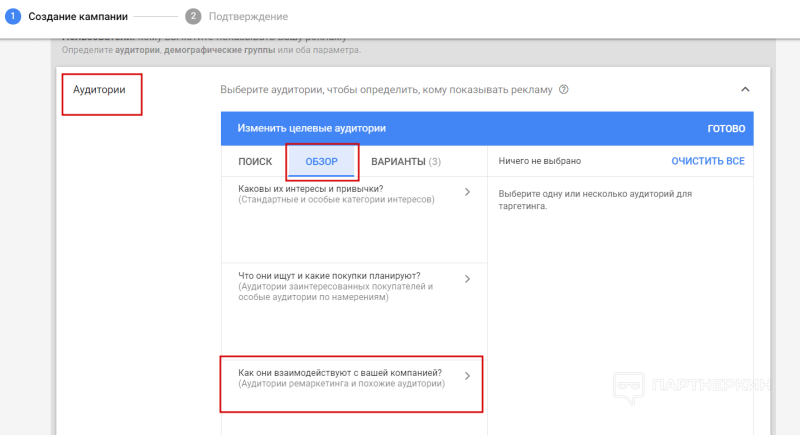
- Выберите нужный вам список ремаркетинга;
- Настроите остальные параметры РК.
Следует учитывать, что максимальный эффект ремаркетинг даст, если вы точно знаете поведение пользователей из используемой аудитории и используете эту информацию при составлении индивидуальных объявлений:
- Если пользователь положил в корзину, но не оплатил, в объявлении можно напомнить о этом;
- Если человек кликнул по объявлению, но не сделал заказ, можно предложить ему дополнительный бонус или сообщить о заканчивающейся скидке;
- Старым покупателям можно рекламировать сопутствующие товары. Например, если вы продали человеку видеорегистратор, то рекламируйте офферы «Жидкое стекло» или страховку для водителей.
Главные преимущества ремаркетинга ― повторные продажи и возможность вернуть на лендинг тех пользователей, которые уже проявили интерес к вашему товару или услуге. Благодаря этому увеличивается конверсия трафика.
Кейс по заработку на трафике из КМС Google Ads
В этом кейсе арбитражник добывал рекламой в КМС мобильный трафик и сливал его на партнерскую программу GoldenGoose. Для привлечения внимания использовался креатив в виде остановленного плеера, который вел на лендинг, оформленный как «сайт видеостудии». Таргетинг был только на мобильные устройства и только оператор Мегафон. Для прохождения модерации креатив сначала выглядел, как объявление видеостудии, а потом, постепенно, был переделан в предложение посмотреть видео 18+.
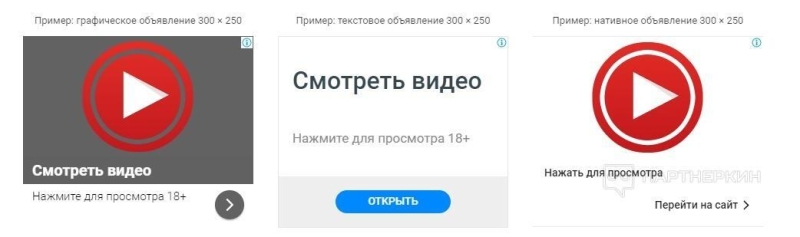
Затраты на рекламу в Google Ads составили 2 323 531 рубля, заработок в партнерке ― 2 901 177 рубля, арбитражник получил чистую прибыль 577 646 рублей.
Кейс: как получить 200% прибыли
Арбитражник сливал трафик с Google Ads (Adwords) на партнерскую программу EssayPro. У этой ПП был лендинг и шаблоны, которые пропускал Google, несмотря на запрет эссейной тематики.
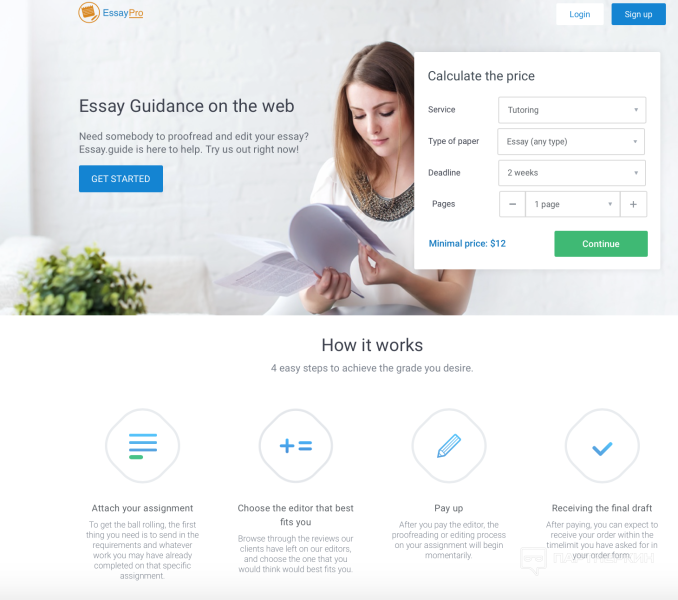
Трафик покупался по ГЕО США, Великобритания, Канада. При этом арбитражник советует явно запретить в настройках РК страны, наподобие Индии, Кувейта или Пакистана. Чтобы пройти модерацию, в текстах объявлений не использовались фразы вида «buy essay» или «essay writing», только безопасные «essay editing, proofreading, tutoring». Потратив на рекламу $495, арбитражник заработал $1506 и получил $1011 чистой прибыли (пруф).
Прибыль – крутая, но вам все равно хочется больше? Найти дополнительный источник заработка можно хоть где – например, у нас в разделах Вакансии или Фриланс-биржа.
Куда лить с Google Ads (Adwords)? Красота и здоровье (нутра) Гемблинг Eкоммерс Беттинг Финансы Кейсы заработка на Google Ads (Adwords) Как уже завтра налить с поиска Google Adwords (Ads) на WapClick Льём с Google Adwords (Ads) на WapClick в 2018-2019 году 20000$ на контексте на бренд. Изи схема для тех, кто работает с Adwords Интервью с топом по Adwords: как сливать траф с Телеграмм-ботов и продюсировать Instagram-моделей Льем в плюс на черную маску через Google AdWords: ROI 200% на белом оффере
Выучись на специалиста по Яндекс.Директу и получай до 100 000 за клиента!
Реклама в КМС Google Ads позволит вам получить много кликов и дешевле, чем при показе объявлений в поиске. Хотя эта аудитория «холодная», охват рекламы огромный, а с помощью адаптивных объявлений у вас больше возможностей воздействовать на целевых пользователей. С помощью медийной рекламы можно не только продавать известный продукт, но и продвигать новый товар или бренд. А поведенческий таргетинг или ремаркетинг помогут вам и в контекстно-медийной сети найти пользователей, намеренных сделать покупку.